Comprendre le système de fichiers NTFS
Un système de fichiers est associé aux lecteurs de disque et est responsable de la manière dont le disque et les fichiers qu’il contient sont manipulés et utilisés. Les trois systèmes de fichiers les plus utilisés par Windows sont NTFS (New Technology File System), FAT32 (File Allocation Table) et exFAT (Extended File Allocation Table). NTFS est le système de fichiers le plus robuste et le plus puissant des trois. D’une part, vous pouvez créer un volume NTFS aussi grand qu’un peu moins de 256 To (la taille des fichiers NTFS peut atteindre au moins 24 To), qui peut contenir autant de fichiers qu’il y a d’espace physique pour les contenir. Les autres avantages du NTFS comprennent:
quotas de compression de fichier de récupérabilité de sécurité intégrée * cryptage
Ces fonctionnalités offrent fiabilité et sécurité pour un fonctionnement à l’échelle de l’entreprise. Ils vous permettent également de gérer les limitations physiques des ressources de disque en fournissant des quotas de disque et une compression de fichiers. Une fonctionnalité supplémentaire de NTFS est le journal des modifications qui conserve un enregistrement des modifications apportées au volume NTFS. Cette fonctionnalité est différente de l’attribut de journalisation du NTFS qui fournit une méthode pour que les modifications du système soient écrites dans un journal avant que les modifications ne soient réellement écrites sur le système. Vous pouvez trouver plus d’informations sur le système de fichiers NTFS à:
https://www.lifewire.com/ntfs-file-system-2625948
Bien que NTFS soit le système de fichiers préféré pour les disques durs – et soit requis pour les lecteurs système Windows – FAT32 est la valeur par défaut pour les supports amovibles plus petits, tels que les lecteurs USB, et exFAT est généralement utilisé pour les lecteurs USB plus grands. Vous pouvez cependant formater un disque FAT32 ou exFAT en NTFS (mais pas l’inverse) en utilisant l’utilitaire Convert sur la ligne de commande, de cette manière:
C:\> Chkdsk h: /f C:\> Convert h: /FS:NTFS
Ces commandes changent le lecteur H: vers le système de fichiers NTFS. Notez que l’utilitaire Chkdsk est utilisé en premier; il vérifie le lecteur et résout tous les problèmes qui peuvent exister. L’utilitaire de conversion effectue ensuite la conversion réelle. Aucune donnée n’est réellement perdue lors de la conversion; il reste intact sur le lecteur.
Vous pouvez également formater un disque FAT32 ou exFAT ou un autre support amovible vers le système de fichiers NTFS en accédant à Ce PC (Poste de travail sur les anciens systèmes Windows) et en localisant le périphérique dans la liste des lecteurs disponibles sur votre système. Cliquez avec le bouton droit sur le nom du lecteur et sélectionnez Format dans le menu contextuel résultant. Ouvrez la liste déroulante sous Système de fichiers et sélectionnez NTFS. (Voir la figure 1.)
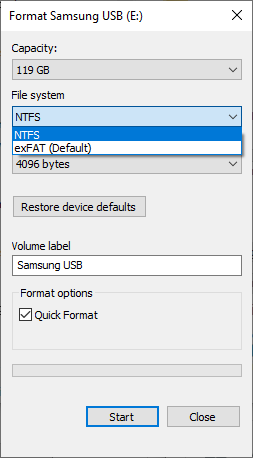
Figure 1. La boîte de dialogue Format USB.
Cliquez sur Démarrer pour commencer le processus de formatage.
Cette astuce (5669) s’applique à Windows 7, 8 et 10.